
Perangkat lunak dan perangkat keras pusat media telah maju secara eksponensial dalam sepuluh tahun terakhir tetapi masih cukup merepotkan untuk mengaktifkan dan menjalankan remote dengan unit Anda. Hari ini kita melihat dongle Flirc IR, cara yang sangat pintar dan efektif untuk menghubungkan remote apapun ke hampir semua pusat media.
Apa Itu Flirc?
Flirc ($ 20) adalah dongle USB kecil sekitar setengah ukuran thumb drive tradisional. Pada pandangan pertama, akan sangat mudah untuk membingungkan unit Flirc dengan thumb drive yang sebenarnya karena casing bening, papan sirkuit yang terlihat, dan titik penerima IR (yang terlihat seperti lampu indikator LED) semuanya sangat sesuai dengan desain penyimpanan thumb drive .
Unit Flirc jauh lebih pintar daripada unit penyimpanan sederhana dan bekerja sebagai solusi yang benar-benar cerdik untuk masalah menghubungkan remote berbasis IR ke perangkat lunak pusat media. Anda melihat ada masalah mendasar ketika harus menautkan remote universal atau TV khas Anda ke sistem pusat media seperti Raspberry Pi yang menjalankan Kodi / XBMC, Amazon Fire TV, komputer yang menjalankan Plex atau Windows Media Center, atau sejenisnya: perangkat ini dioptimalkan untuk remote khusus mereka sendiri (seperti remote bluetooth yang disertakan dengan Amazon Fire TV) atau dioptimalkan untuk peta tombol yang dipetakan ke keyboard (seperti Kodi / XBMC dan Windows Media Center).
Jangan salah paham, itu lebih dari mungkin untuk menggali isi dari banyak paket perangkat lunak pusat media (seperti Kodi / XBMC) dan memetakan ulang kuncinya. Ini bukan tugas yang ringan, bagaimanapun, dan tentunya bukan tugas untuk pemula. Selain itu, Anda harus sudah membeli semacam dongle IR (yang dapat menghasilkan biaya mulai dari $ 10-20).

FLIRC, di sisi lain, mengakali seluruh masalah dengan cara yang agak baru. Daripada bertindak sebagai jembatan IR-ke-USB "bodoh" yang hanya meneruskan perintah IR ke sistem operasi host, unit FLIRC sebenarnya adalah perangkat yang dapat diprogram yang menggunakan standar USB HID (Perangkat Antarmuka Manusia) untuk meniru keyboard.
Jadi katakanlah perangkat lunak pusat media yang Anda gunakan dipetakan untuk tombol "Beranda" di keyboard untuk mengembalikan Anda ke layar beranda perangkat lunak pusat media. Anda dapat mengambil tombol pada remote media center Anda dan memetakannya, melalui sistem FLIRC, untuk mewakili tombol "Home" pada keyboard tradisional. Kemudian ketika Anda memiliki dongle FLIRC yang dicolokkan ke pusat media Anda dan Anda menekan tombol jarak jauh, pusat media tersebut tertipu sehingga mengira dongle USB FLIRC sebenarnya adalah keyboard dan bahwa Anda baru saja menekan tombol "Rumah".
Kecerdasan solusi ini terletak pada kenyataan bahwa solusi ini universal. Anda tidak memerlukan driver khusus, Anda tidak perlu mengedit peta tombol perangkat Anda (jika Anda mampu), dan Anda tidak memerlukan remote khusus. Anda dapat menautkan secara harfiah apa saja Remote berbasis IR ke apa saja sistem pusat media yang memiliki port USB yang akan menerima input keyboard.
Sebagai tambahan sebelum kita melanjutkan tutorial, FLIRC juga membuat kasus Raspberry Pi 2 / B + yang sangat mengagumkan (~ $ 16) yang dilengkapi dengan heat sink bodi aluminium terintegrasi; jika Anda mencari casing pusat media yang bagus untuk Pi Anda, tidak hanya cantik itu juga cukup efisien dalam menjaga papan Anda tetap dingin. Jelas orang-orang di balik proyek Flirc membantu membangun pengalaman pusat media berkualitas tinggi di sekitar.
Bagaimana Konfigurasi Flirc
Untuk mengonfigurasi Flirc dengan benar, Anda memerlukan tiga hal: dongle / perangkat lunak Flirc, remote yang ingin Anda gunakan dengan pusat media, dan daftar masukan dan pintasan keyboard yang digunakan perangkat lunak pusat media yang dimaksud. Mari kita lihat cara mencari tahu apa peta kunci perangkat Anda dan kemudian cara menggunakan Flirc untuk menautkan peta kunci yang ada dengan remote Anda.
Menentukan Peta Kunci Anda
Meskipun perangkat lunak konfigurasi Flirc dengan cermat menyertakan peta tombol tombol untuk Kodi / XBMC, Boxee, Windows Media Center, Amazon Fire TV, dan bahkan pemetaan untuk tombol media keyboard standar (dan kami menghargai perhatiannya), ada baiknya mengetahui cara mencari dan belajar peta kunci tanpa bantuan perangkat lunak sehingga Anda dapat secara efektif memetakan apa pun ke Flirc (dan bukan hanya entri yang dipetakan sebelumnya yang mereka sediakan).
Untuk itu, langkah pertama dalam mengaktifkan dan menjalankan Flirc adalah menentukan perintah keyboard apa yang melakukan tindakan apa di pusat media Anda. Idealy, proses ini semudah beralih ke Google dan mencari sesuatu seperti "peta kunci [media center name]" atau "pintasan keyboard [media center name]".
Berikut adalah daftar pintasan keyboard untuk pengaturan perangkat lunak / perangkat keras pusat media umum:
Entri terakhir, daftar pintasan keyboard resmi untuk Amazon Fire TV, adalah contoh bagus dari daftar resmi yang agak tidak memadai. Untuk alasan yang tidak diketahui, Amazon mencantumkan pintasan sederhana (seperti navigasi tombol panah) tetapi gagal mencantumkan pintasan yang lebih canggih (dan berguna) seperti menekan F12 untuk kembali ke layar beranda Fire TV. Menggali pintasan yang lebih canggih itu perlu beralih ke bagian di Kodi wiki tentang memasangkan keyboard USB dengan Fire TV .
Jika Google Fu Anda gagal (atau tidak ada daftar peta kunci yang bagus untuk ditemukan di mana pun secara online) Anda harus melakukannya dengan cara lama dan mencolokkan keyboard USB ke pusat media Anda dan menguji semua tombol yang berbeda untuk cari tahu apa yang mereka lakukan. Agak membosankan, tetapi sangat mudah karena Anda tahu persis apa yang dilakukan setiap tombol dalam skenario penggunaan dunia nyata.
Saat Anda dipersenjatai dengan peta kunci, baik melalui penelusuran Google atau memeriksa sendiri peta kunci tersebut, sekarang saatnya untuk membuka komputer Anda dan memprogram dongle Flirc.
Pemrograman Flirc
Untuk memprogram dongle Flirc, Anda memerlukan komputer, salinan perangkat lunak Flirc (lintas platform dan Tersedia disini ), dan remote yang ingin Anda petakan ke Flirc.
Instal perangkat lunak dan kemudian, sebelum menjalankannya, colokkan dongle Flirc Anda dan biarkan sistem operasi Anda mendeteksinya sebagai perangkat USB baru. Setelah dongle dikenali oleh sistem Anda, jalankan aplikasi Flirc. Anda akan menemukan diri Anda di layar utama dengan remote generik dengan pesan "Klik tombol untuk mulai merekam" dan "pergi!" tombol.

Ada beberapa cara untuk mendekati proses pemrograman dongle Flirc Anda. Anda dapat menekan tombol "pergi!" untuk memulai proses wizard langkah demi langkah yang memandu Anda dalam memasangkan asosiasi tombol dasar, Anda dapat menggunakan peta tombol yang disertakan (untuk pusat media populer seperti Kodi / XBMC dan Fire TV, misalnya), atau Anda dapat menggunakan keyboard untuk memetakan setiap tombol remote ke penekanan tombol.
Beginilah wizard dasar bekerja. Setelah Anda menekan "pergi!" itu akan mengedipkan tombol pada remote generik untuk meminta Anda menekan tombol yang sesuai yang ingin Anda gunakan pada remote fisik Anda.
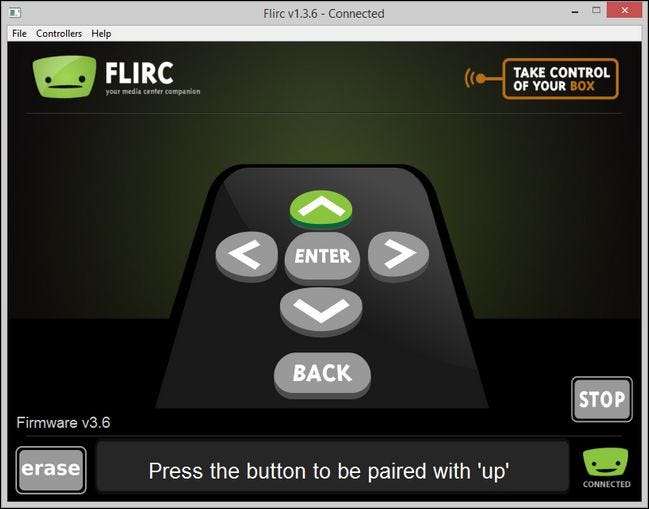
Selain itu, teks di bagian bawah layar menunjukkan fungsi tombol (dalam kasus yang jarang terjadi, tidak jelas dari ikon di tombol yang berkedip). Yang perlu Anda lakukan hanyalah menekan tombol fisik pada remote yang ingin Anda petakan ke fungsi pusat media tersebut. Setelah berhasil merekam tekan tombol maka akan berpindah ke tombol selanjutnya. Jika Anda membuat kesalahan, tekan tombol "hapus" di pojok kiri bawah dan Anda akan diminta untuk menekan tombol remote fisik yang ingin Anda hapus dan peta ulang.
Konfigurasi tombol dasar agak sederhana untuk sebagian besar kebutuhan, jadi mari kita lihat bagaimana Anda dapat memetakan penekanan tombol ke fungsi pusat media tertentu serta ke keyboard lengkap.
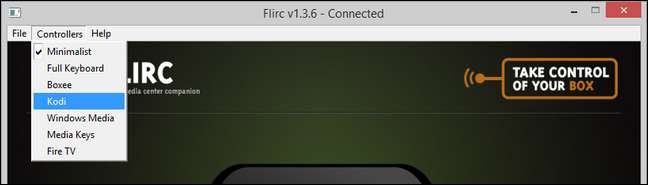
Di bilah menu, pilih "Pengontrol" lalu dari menu tarik-turun pilih peta kunci pusat media yang telah diisi sebelumnya yang ingin Anda edit. Untuk tujuan demonstrasi, kami menggunakan peta kunci untuk Kodi Media Center.
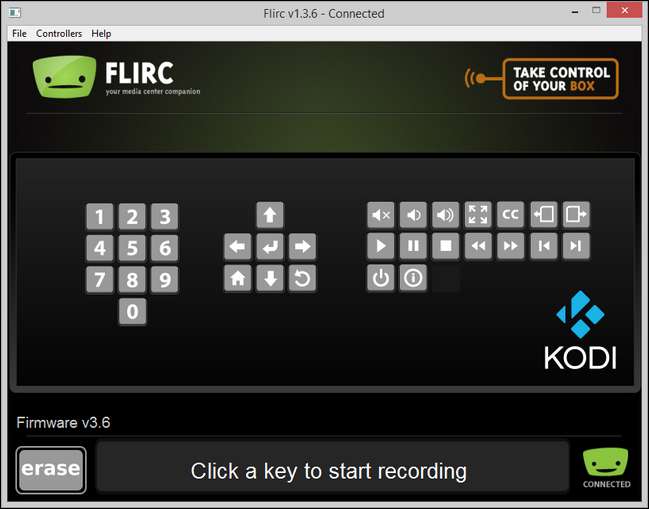
Di sini kami menemukan semua fungsi utama Kodi Media Center siap untuk kami petakan. Untuk memetakan tombol cukup klik pada setiap fungsi dan kemudian tekan tombol yang sesuai pada remote fisik Anda. Pada remote pengujian kami, misalnya, kami memiliki pita tombol berwarna yang (secara default) tidak melakukan apa pun di Kodi. Menggunakan Flirc kami dapat menetapkan tombol-tombol itu ke fungsi yang berguna (seperti mengubah tombol hijau yang tidak bertanda menjadi tombol beranda dan tombol kuning tanpa tanda menjadi tombol teks tertutup).
Jika Anda menemukan bahwa wizard dasar atau wizard khusus pusat media yang lebih canggih tidak menawarkan kontrol yang cukup terperinci (atau peta kunci yang disertakan dengan program sudah kedaluwarsa untuk versi perangkat lunak pusat media Anda), Anda selalu dapat menggunakan sebagian besar tangan pada rute dan langsung memetakan tombol jarak jauh Anda langsung ke tombol keyboard. Pilih Controllers -> Keyboard pada menu bar untuk menampilkan keyboard lengkap.
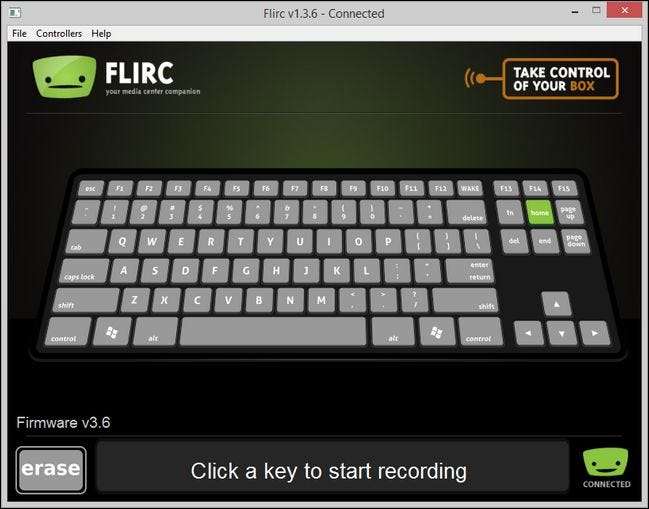
Anda tidak hanya dapat memasangkan kunci, Anda juga dapat memasangkan kombinasi tombol. Misalkan, misalnya, perangkat lunak pusat media Anda memiliki pintasan keyboard CTRL + SHIFT untuk membawa Anda ke acara TV yang baru saja ditambahkan (atau semacamnya). Anda dapat memprogram tombol pada remote fisik untuk membawa Anda ke acara TV yang baru saja ditambahkan dengan memetakan CTRL + SHIFT ke sana.
Setelah selesai mengkonfigurasi, pastikan untuk menyimpan konfigurasi Anda dengan memilih File -> Simpan Konfigurasi dan beri nama file konfigurasi tersebut dengan sesuatu yang akan mudah dipahami berbulan-bulan dari sekarang ketika Anda ingin mengedit peta kunci Anda (seperti "ruang-ruang-jendela -media-center.fcfg ”).
Jika Anda ingin mengonfirmasi bahwa tombol dipetakan dengan benar di dongle Flirc, Anda dapat membuka editor teks sederhana di sistem operasi Anda, seperti Notepad, dan menekan tombol remote. Ingat seluruh keajaiban Flirc adalah bahwa ia menerjemahkan penekanan tombol remote control (dan kode IR yang dihasilkan dikeluarkan dari remote) menjadi penekanan tombol keyboard USB HID standar. Jika Anda memprogram tombol pada remote Anda untuk disamakan dengan tombol "s" karena itu adalah pintasan di perangkat lunak pusat media Anda, kemudian saat Anda menekan tombol remote saat editor teks terbuka, Anda dapat menebaknya, "s" akan muncul di kotak pengeditan.
Menggunakan Flirc di Pusat Media Anda
Kami telah belajar tentang peta tombol, kami telah dengan hati-hati memetakan tombol jarak jauh mana yang harus sesuai dengan tombol keyboard mana, dan pada titik ini semua hal sulit ada di belakang kami. Sebenarnya, menggunakan dongle Flirc setelah Anda menyelesaikan kerja keras pemrograman, hal itu tanpa kendala.

Cukup instal dongle pada perangkat Anda sedemikian rupa sehingga dua penerima IR kecil terlihat oleh Anda di mana pun Anda duduk dan menggunakan remote. Jika komputer pusat media Anda terpasang dengan port USB mengarah ke sofa Anda, ini semudah mencolokkan dongle. Jika Anda menyembunyikannya di balik dudukan TV atau sejenisnya, dan port USB tidak dalam pandangan langsung, Anda harus mengangkatnya. alat perluasan USB sederhana untuk memposisikannya dengan benar.
Itu saja! Berbicara dari pengalaman pengguna awal media-center yang telah mengutak-atik konfigurasi kendali jarak jauh selama lebih dari satu dekade, kami berjanji kepada Anda bahwa pengalaman Flirc adalah cara termudah untuk mengaktifkan dan menjalankan remote pada pusat media mana pun yang mendukung keyboard USB (teliti dibandingkan dengan metode lain).
Punya pertanyaan mendesak tentang Flirc atau pusat media secara umum? Lompat ke forum di bawah dan kami akan melakukan yang terbaik untuk menjawabnya.







